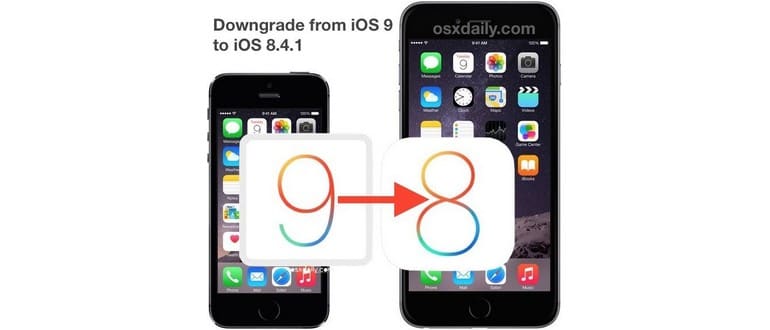Vuoi eseguire il downgrade di iOS 9 su iOS 8.4.1? Puoi farlo, purché ti muovi abbastanza velocemente. Se hai un iPhone, iPad o iPod touch che è stato aggiornato a iOS 9 e hai deciso che non è adatto a te per qualsiasi motivo, puoi tornare alla versione precedente. Forse hai sentito che l’aggiornamento è più lento, forse l’app necessaria non è ancora compatibile con il nuovo iOS, o forse hai appena preferito la versione precedente di iOS; in ogni caso, il downgrade è una soluzione valida.
Ci sono alcune cose da tenere a mente: il downgrade funziona solo finché Apple firma la versione precedente di iOS, e questo è solitamente un periodo breve. Inoltre, non è possibile ripristinare un backup di iTunes da una nuova versione di iOS a una versione precedente, quindi potresti perdere i tuoi dati. Puoi provare un backup iCloud, che tende ad essere un po’ più clemente per le versioni, ma non è una garanzia. Effettuando il downgrade e rimanendo nella versione precedente, potresti dover accettare la perdita di alcune funzionalità. Per i migliori risultati, è fondamentale agire velocemente in modo da poter ripristinare un backup di iOS 8.4.1 precedentemente eseguito.
Prima di fare qualsiasi altra cosa, assicurati di scaricare iOS 8.4.1 IPSW da qui che corrisponde al tuo modello di iPhone, iPad o iPod touch. Avrai bisogno di quel file IPSW, un cavo USB / Lightning e iTunes per iniziare. Inoltre, è consigliabile fare un backup del tuo dispositivo come è ora se non lo hai già fatto.
Downgrade di iOS 9 a iOS 8.4.1
- Su iPhone, iPad o iPod touch, apri l’app «Impostazioni» e vai su iCloud, quindi disattiva «Trova il mio iPhone».
- Spegni il dispositivo tenendo premuto il pulsante di accensione.
- Avvia iTunes sul computer.
- Collega il tuo dispositivo al computer utilizzando il cavo USB, quindi inizia immediatamente a tenere premuti i pulsanti di accensione e home per 10 secondi. Rilascia il pulsante di accensione ma continua a tenere premuto il pulsante Home. Quando appare il messaggio in iTunes che indica che è stato rilevato un dispositivo in modalità di ripristino, sei pronto per iniziare il processo di downgrade.
- Seleziona il dispositivo iOS in iTunes e vai alla schermata «Riepilogo».
- Stai per premere il pulsante «Ripristina» con un tasto modificatore:
- su Mac OS X, fai clic su «Ripristina» tenendo premuto il tasto OPTION;
- su un PC Windows, fai clic su «Ripristina» tenendo premuto il tasto SHIFT.
- Passa al file IPSW di iOS 8.4.1 scaricato in precedenza e selezionalo.
- Completa il processo di downgrade prima di interagire con il dispositivo; saprai che è finito perché il dispositivo si troverà nella nuova schermata di configurazione, come se fosse un nuovo dispositivo.

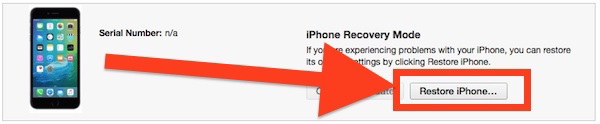
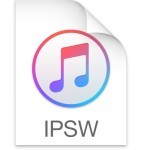
Ora che sei tornato su iOS 8.4.1, puoi ripristinare il dispositivo da un backup eseguito su iOS 8.4.1. Tuttavia, come accennato in precedenza, non è possibile ripristinare un backup iOS 9 su un dispositivo iOS 8.4.1 da iTunes.

C’è un vantaggio nel rimanere su iOS 8.4.1 rispetto all’aggiornamento a iOS 9 o iOS 9.1? In gran parte, si tratta di preferenze personali. A volte, ci sono app che funzionano meglio su versioni specifiche di iOS, e una nuova versione potrebbe risultare più lenta. Tieni presente che puoi sempre tornare ad aggiornare a iOS 9 o iOS 9.1 in futuro, se cambi idea.
Novità nel 2024
Nel 2024, il panorama degli aggiornamenti iOS continua a evolversi. Apple ha introdotto nuove funzionalità e miglioramenti delle prestazioni, rendendo i dispositivi più reattivi e sicuri. Ad esempio, il supporto per app più moderne e l’integrazione con servizi di intelligenza artificiale stanno diventando sempre più comuni. Se stai pensando di tornare indietro a iOS 8.4.1, considera di rimanere aggiornato con le ultime novità per sfruttare al meglio il tuo dispositivo. Inoltre, la comunità di sviluppatori sta lavorando incessantemente per ottimizzare le app esistenti, rendendole compatibili con le versioni recenti di iOS, il che potrebbe farti cambiare idea riguardo al downgrade.
In conclusione, il downgrade può sembrare una soluzione temporanea, ma è fondamentale rimanere informati sulle ultime tendenze e aggiornamenti per garantire che il tuo dispositivo rimanga al passo con i tempi e continui a soddisfare le tue esigenze quotidiane.